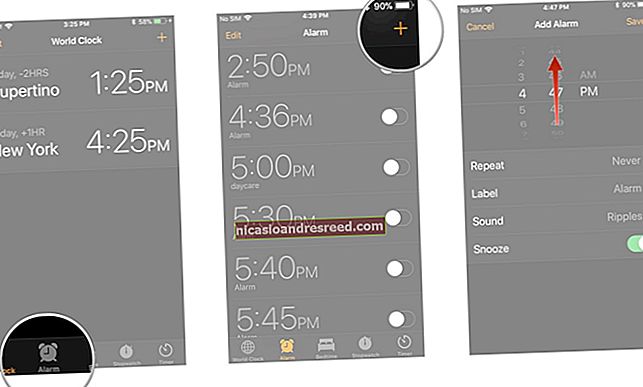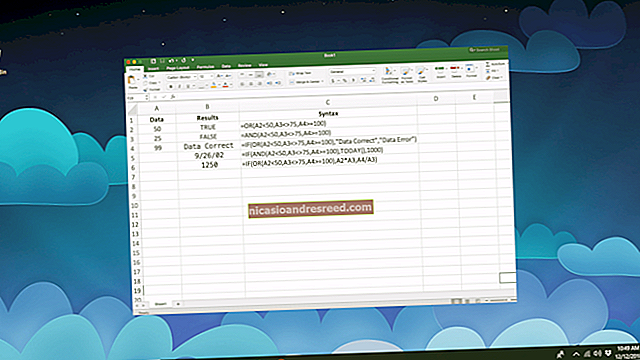Què cal saber sobre la desautorització d'iTunes

iTunes utilitza un sistema d'autorització per garantir que només un grapat d'ordinadors puguin accedir a la vostra música, vídeos i altres continguts comprats en cada moment. Haureu de desautoritzar l’iTunes abans de desfer-vos d’un ordinador o reinstal·lar Windows.
El sistema d’autorització és una forma de DRM, de manera que implica saltar per cèrcols. Se suposa que limita l'accés al contingut comprat.
Què és una autorització d'iTunes?
Heu d’autoritzar un ordinador (Mac o PC amb Windows) a l’iTunes perquè l’ordinador pugui baixar i utilitzar les pel·lícules, programes de televisió, música, llibres electrònics, audiollibres, aplicacions i altres continguts comprats. Tingueu en compte que això només s'aplica als suports amb DRM. La majoria dels fitxers de música d’iTunes no contenen DRM, de manera que no cal que autoritzeu un ordinador a reproduir-los.
Podeu tenir un màxim de cinc equips autoritzats lligats al vostre ID d’Apple alhora. Els equips Mac i Windows compten amb aquest total combinat.
RELACIONATS:Com no fer servir mai iTunes amb el vostre iPhone, iPad o iPod Touch
Els dispositius iOS no tenen en compte el total d’activació, de manera que podeu tenir tants dispositius iPad, iPhone, iPod Touch com Apple Touch TV que vulgueu accedir al vostre contingut d’iTunes.
Aquest sistema d'autorització és una forma de DRM i restringeix l'accés al contingut que compreu a iTunes. Els sistemes d’autorització eren una vegada bastant comuns, per exemple, testimoni del límit d’autorització de l’antic sistema SecuROM per a jocs de PC o del límit d’activació que es pot incorporar als fitxers d’àudio i vídeo del Windows Media. ara molts serveis restringeixen el contingut als comptes i no necessàriament limiten el nombre de dispositius, però iTunes encara utilitza l’esquema anterior de permetre i prohibir equips individuals. No ens sorprendria que això s’incorporés als contractes que Apple va signar amb els titulars dels drets quan van posar el seu contingut a iTunes.

Com autoritzar un ordinador
Autoritzar un ordinador és senzill. Al Windows, feu clic al botó del menú a iTunes, seleccioneu iTunes Store i seleccioneu Autoritza aquest ordinador. Al Mac, feu clic al menú de la botiga i seleccioneu Autoritza aquest ordinador. Inicieu la sessió amb el vostre ID d'Apple per completar el procés.
Aleshores, l’ordinador podrà descarregar, sincronitzar i reproduir el contingut comprat a l’iTunes.

Com i quan haureu de desautoritzar un PC o un Mac
També trobareu l'opció de menú Desautoritza aquest ordinador al mateix lloc. Aquesta opció de menú revocarà l'autorització i evitarà que es visualitzi, es visualitzi o es descarregui contingut de l'iTunes amb DRM a l'ordinador.
RELACIONATS:Beginner Geek: Com tornar a instal·lar Windows a l'ordinador
Haureu de desautoritzar l’ordinador quan esteu a punt de desinstal·lar l’iTunes, si esteu a punt de reinstal·lar Windows o quan hàgiu acabat l’ordinador i voleu desfer-se’n. Si no teniu previst utilitzar el vostre contingut comprat a l’iTunes en un ordinador, desautoritzeu-lo.
Apple també recomana desautoritzar el vostre equip abans d’actualitzar els components de maquinari. Si no ho feu, és possible que el vostre equip únic compti com un ordinador diferent i pugui utilitzar diverses autoritzacions.
És important desautoritzar un ordinador perquè us retorna una de les cinc autoritzacions limitades.

Com desautoritzar sistemes als quals no teniu accés
Si l’ordinador es falla i no podeu desautoritzar l’iTunes, desfeu l’ordinador abans de desautoritzar l’iTunes o actualitzeu els components de l’ordinador, és possible que hagueu perdut les autoritzacions. Els sistemes antics probablement comptaran amb el màxim de cinc equips autoritzats. Si continueu autoritzant iTunes i suprimint els equips autoritzats o reinstal·lant Windows, és possible que no pugueu accedir al contingut comprat perquè no podeu autoritzar cap altre equip.
Apple només permet solucionar-ho d’una manera. No podeu accedir només a una llista d’ordinadors autoritzats i desautoritzar ordinadors individuals. En lloc d’això, haureu de desautoritzar tots els equips alhora.
Per fer-ho, feu clic a iTunes Store a iTunes, inicieu la sessió al vostre ID d'Apple, feu clic al nom del vostre Apple ID i seleccioneu Compte.

A partir d’aquí, podeu fer clic al botó Desautoritzar-ho tot al costat de les autoritzacions informàtiques. Aquest botó només apareixerà si teniu més d’un ordinador autoritzat. Revocarà les autoritzacions de tots els equips autoritzats, cosa que us permetrà començar a autoritzar equips des de zero.
Advertiment: Només podeu utilitzar el botó Desautoritza-ho tot una vegada a l'any. Després d’utilitzar-lo, intenteu tenir més cura amb les vostres autoritzacions: desautoritzeu els equips abans de desfer-los, reinstal·leu Windows o actualitzeu el maquinari.

Si no podeu accedir al contingut comprat o si ja heu utilitzat el botó Desautoritzar-ho tot un cop aquest any i heu de tornar-lo a utilitzar, sempre podeu provar de contactar amb el servei d'assistència d'Apple i demanar-li que restableixin les vostres autoritzacions. Això és tot el que podeu fer, a part d'intentar trencar el DRM.
Crèdit de la imatge: Richard Giles a Flickr